
【需求示例】:
假设需要用Excel设计一套满意需调查问卷,员工只需在问题上做勾选,答题结果自动另一个Sheet中自动记录。
【实现步骤】:
Step1:借助控件,设置单选问题
1) 输入题干 → “开发工具”→ 插入分组框 → 设置分组框名称为空
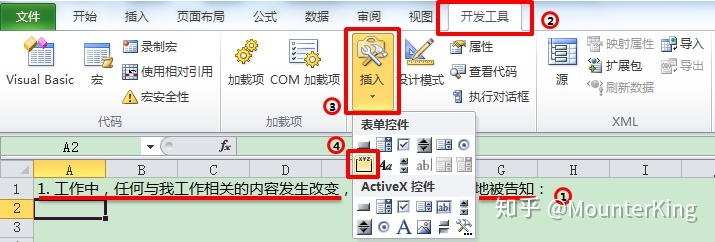


2) “开发工具”→ 插入“选项按钮(窗体控件)” → 复制为5个
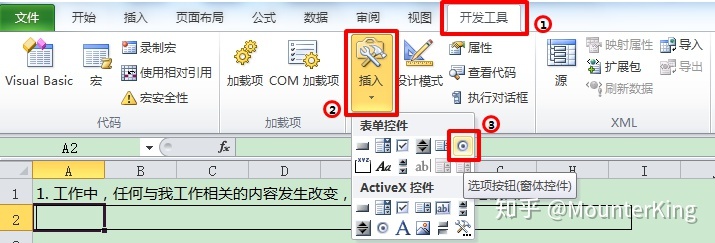

【说明】:
- 示例中标准答案有5个,所以要设置五个选项按钮;
- 所有选项按钮快速排列方法:第1、第5个按钮位置设置好,其余在分组框内的位置只要大概到位。然后选择所有5个按钮,借助“对齐”中的“横向分布”、“顶端对齐”或“底端对齐”调整即可。
3) 选择选项按钮 → 右键→ 编辑文字 →修改所有选项文本内容
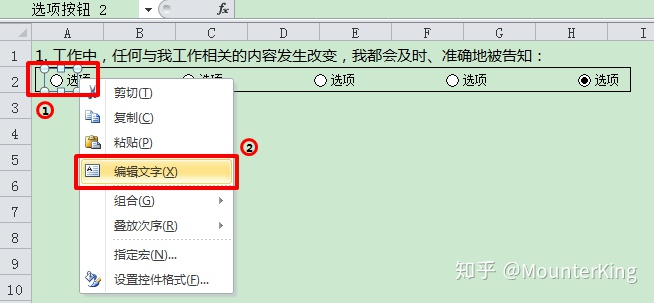

4) 打开设置控件格式对话框 → 设置单元格链接地址
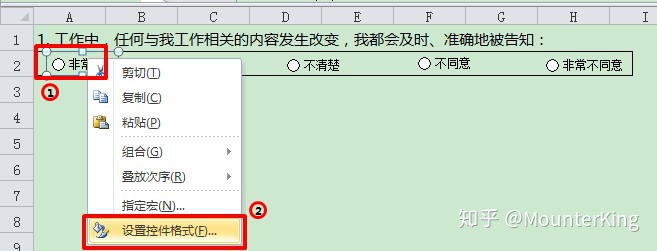
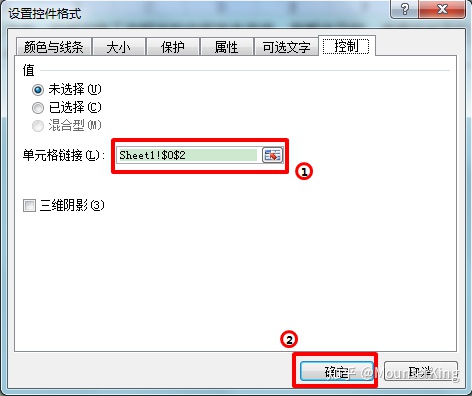
【说明】:
- 只要对其中1个按钮设置了单元格链接地址即可;
- 若要将某个按钮设置为未选择状态,则直接在图9中将按钮状态选择为“未选择”即可。
Step2:将借助控件,设置多选问题:
1) 输入题干 → “开发工具”→ 插入分组框 → 设置分组框名称为空
本步的操作方法与Step1的第一步操作方法完全一致,设置后的效果如下:
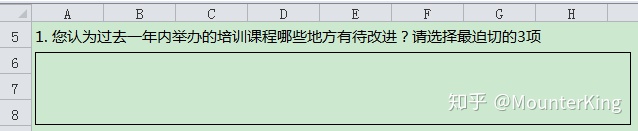
2) “开发工具”→ 插入“复选框(窗体控件)” → 复制为8个
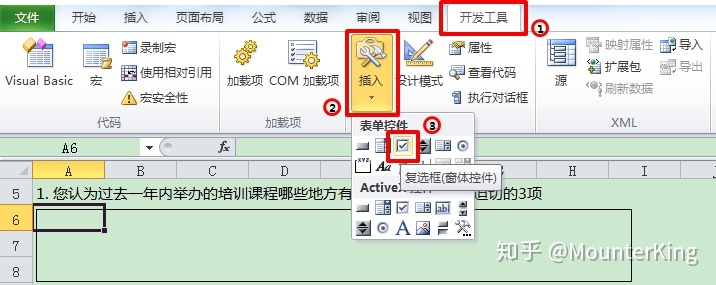

3) 将复选框名称修改为对应的选项内容:
本步的操作方法与图6操作方法完全一致,设置后的效果如下:

4) 设置复选框选项选择结果的存储位置:
本步的操作方法与图8、图9操作方法完全一致。对于复选框,每个选项都需要有相应的数据存储位置。设置后的效果如下:

【说明】:
基于上述完成的问卷,可以实现选择结果的自动归集:
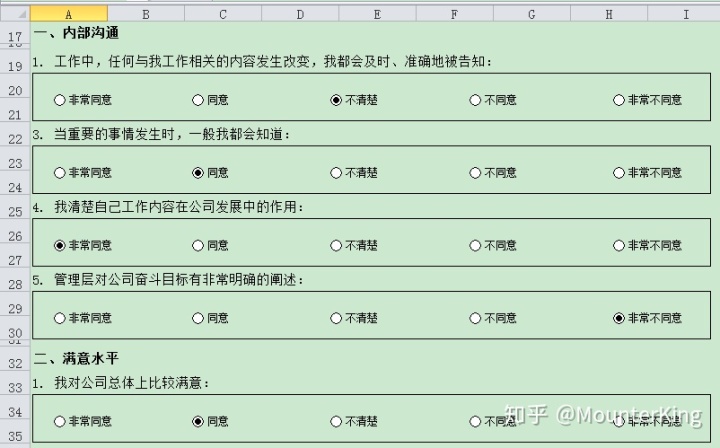
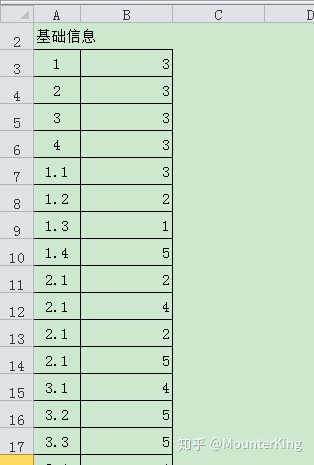




















 1033
1033

 被折叠的 条评论
为什么被折叠?
被折叠的 条评论
为什么被折叠?








